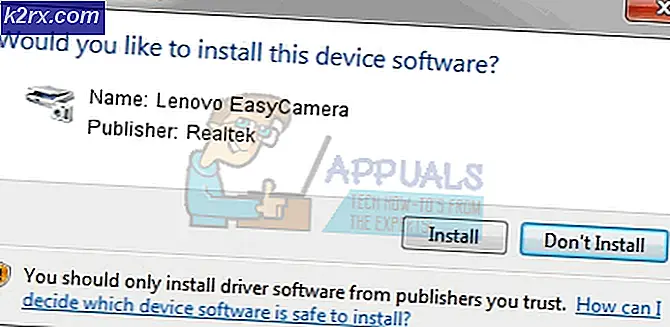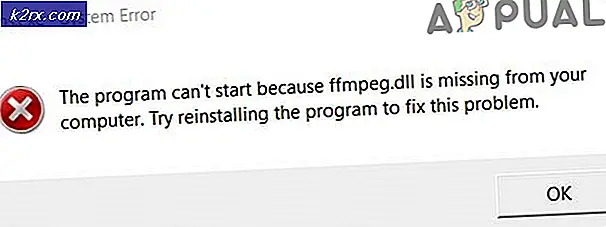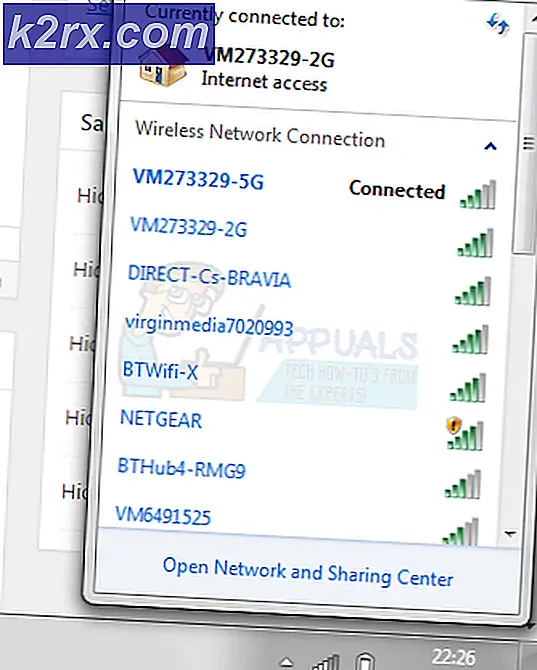BÄSTA GUIDE: Vad är OneDrive och hur man använder den
Microsofts OneDrive, tidigare känd som SkyDrive, är en lagringsenhet för moln som gör att du kan komma åt och dela filer var som helst, när som helst och kan också synkronisera med dina datorer / stationära datorer / bärbara datorer. Den fria planen ger 15 GB lagringsutrymme. Om du har OneDrive på din kontorsdator och du lägger en fil i OneDrive, kommer filen också att finnas tillgänglig på din OneDrive (installerad var som helst, vilken som helst dator) förutsatt att du använder samma konto för att logga in.
OneDrive är tillgängligt via en enkel webbläsare och på nästan alla plattformar ( Tabletter, Mac-datorer, Xbox-konsoler, Android-smartphones, iPhones och Windows-telefoner ) via OneDrive-programmet. OneDrive kommer förinstallerad i Windows 8.1 och senare versioner. För Windows Vista / 7 måste den hämtas och installeras härifrån.
Det finns två versioner av OneDrive, OneDrive och OneDrive for Business, den enkla OneDrive är för personligt bruk och OneDrive för företag är för professionell användning de båda arbetar nästan sameway. OneDrive för företag ingår också i Microsoft Office 2013, 2016 och Office 365 och fungerar även med Microsoft SharePoint för att lagra, dela och synkronisera dokument och kan också konfigureras på dina servrar.
För att logga in på OneDrive måste du ha ett Microsoft-konto. Om du inte redan har ett konto, besök denna länk här för att skapa ett. Du kan använda din befintliga e-postadress för att skapa ett MS-konto.
Om du har både OneDrive och OneDrive för företag installerat på ditt system kan du få saker att blandas ihop. Dina uppgifter är specifika för appen du loggar in. Om du vill använda OneDrive (NOT OneDrive för företag) kan du bara använda ditt Microsoft-konto för att logga in, vilket kommer att vara din primära e-postadress eller något liknande xyz @ hotmail. com eller [email protected]. Men du kan INTE logga in med användaruppgifterna för Office 365-affärsplanen.
PRO TIPS: Om problemet är med din dator eller en bärbar dator, bör du försöka använda Reimage Plus-programvaran som kan skanna förvaret och ersätta korrupta och saknade filer. Detta fungerar i de flesta fall där problemet uppstått på grund av systemkorruption. Du kan ladda ner Reimage Plus genom att klicka härDu kan komma åt OneDrive i en webbläsare härifrån. Ange ditt Microsoft-kontoens behörighet och klicka på Logga in .
För att komma åt OneDrive-appen i Windows 8.1 och 10 är allt du behöver göra för att köra den. OneDrive kommer förinstalleras med Windows 8 och 10.
Klicka på Start, skriv inedrive i sökrutan och klicka på appen från sökresultaten.
När du kör det för första gången får du en välkomstskärm. Ange bara ditt Microsoft-kontoens credential och klicka på Logga in och du kommer att vara helt inställd.
När du har loggat in kan du också komma åt OneDrive- mappen och visa synkronisering från ikonen i Aktivitetsfältet .
PRO TIPS: Om problemet är med din dator eller en bärbar dator, bör du försöka använda Reimage Plus-programvaran som kan skanna förvaret och ersätta korrupta och saknade filer. Detta fungerar i de flesta fall där problemet uppstått på grund av systemkorruption. Du kan ladda ner Reimage Plus genom att klicka här